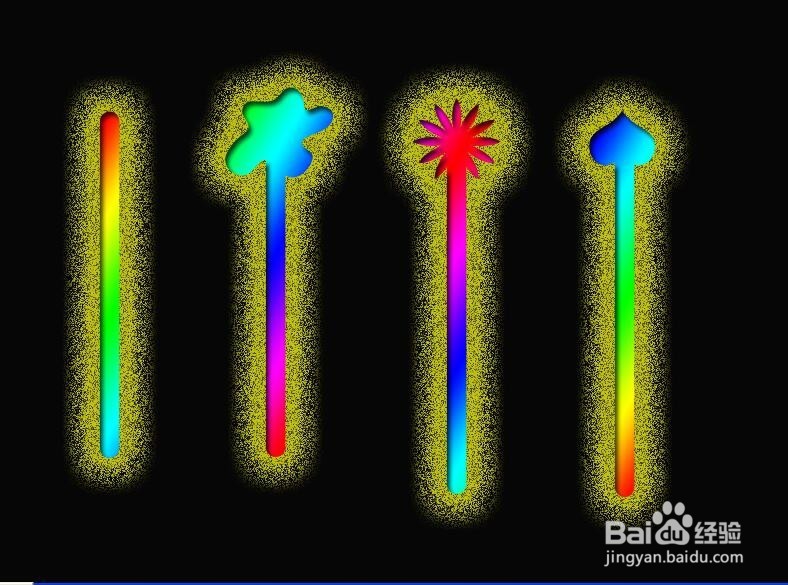1、打开Photoshop,将背景色,设置为黑色。

2、新建一个文件,以背景色,作为填充内容。如图所示:

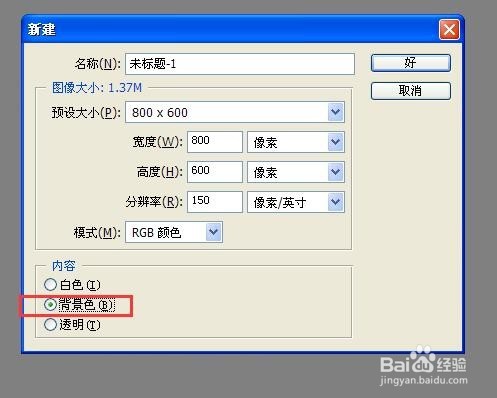
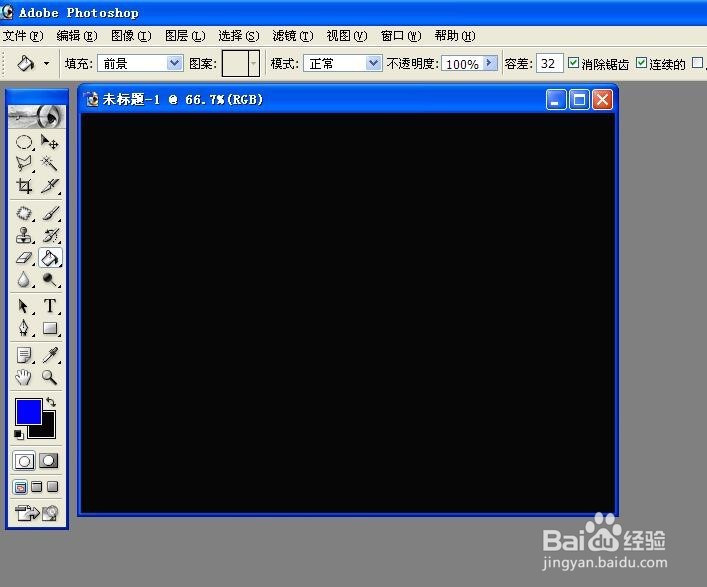
3、在工具栏的“自定形状工具”,添加一个“圆角矩形”,作为荧光棒,如图:
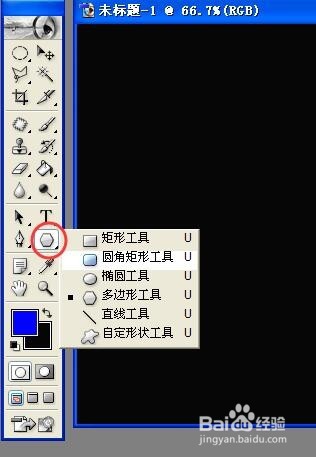
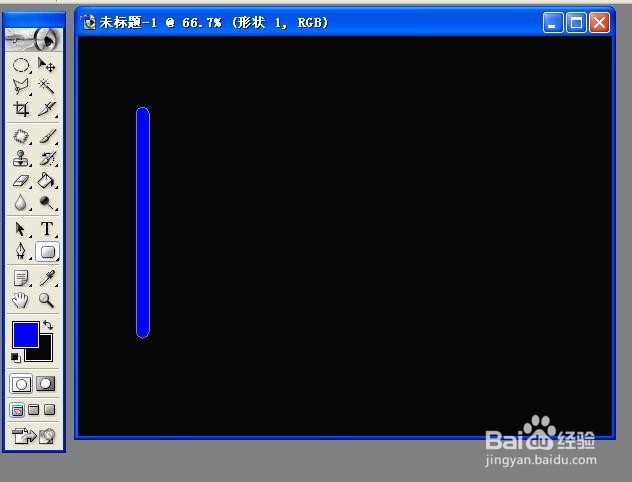
4、同样的方法,再插入几个不同的形状。如图所示:

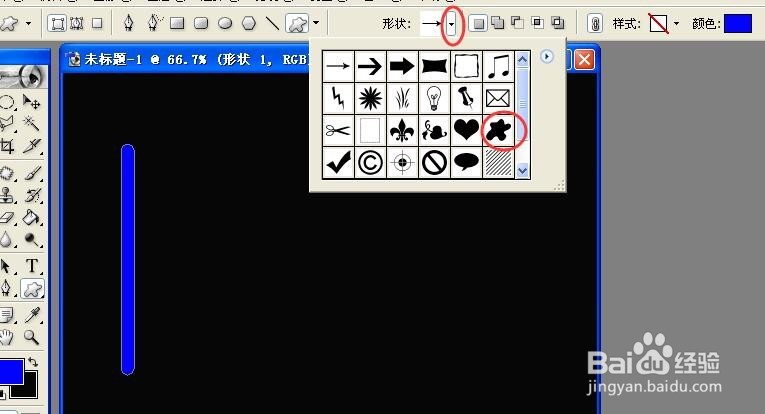

5、将刚才的第一个“荧光棒”复制,分别放到另外三个形状的下面。四个不同形状的荧光棒,就基本做好了。如图:接下来,我们再进行修饰。
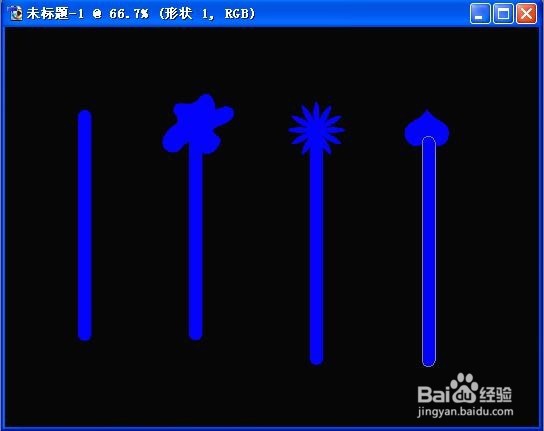
6、在“图层”小窗口,点击背景层前面的小眼睛,将背景层隐藏。如图:
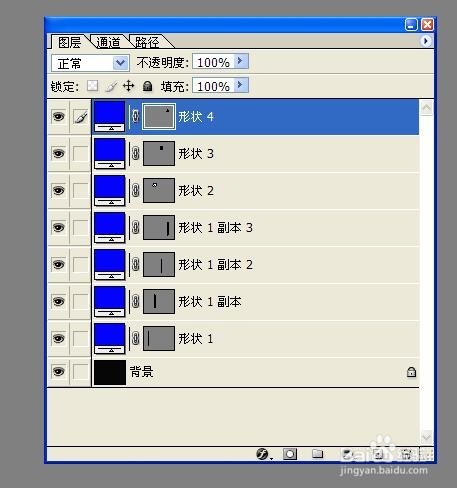
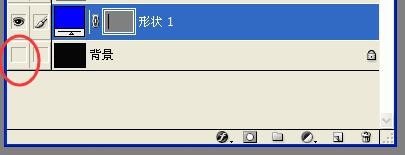
7、然后,点击“图层”菜单——》“合并可见图层”。将所有的形状所在的图层,合并为一个图层,方便我们等一会儿的编辑。
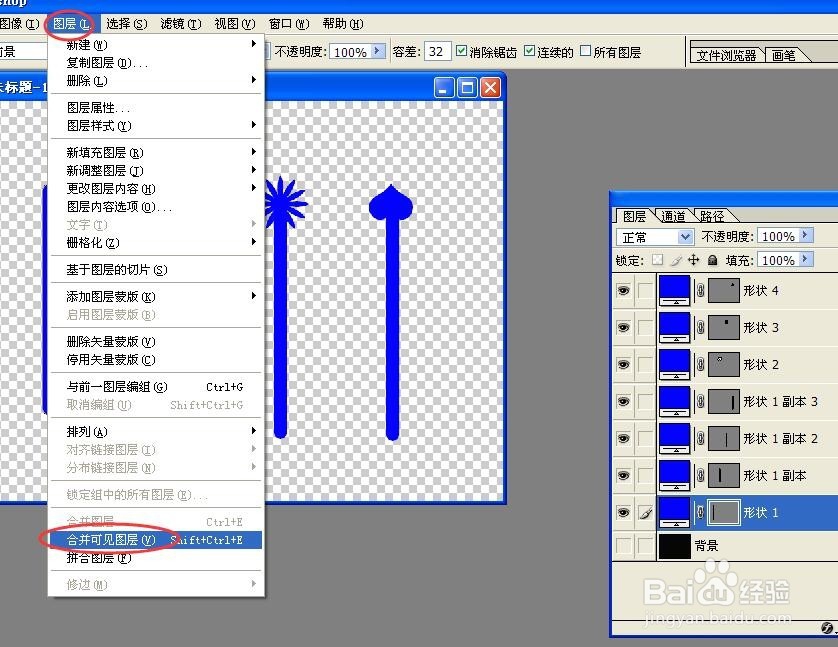

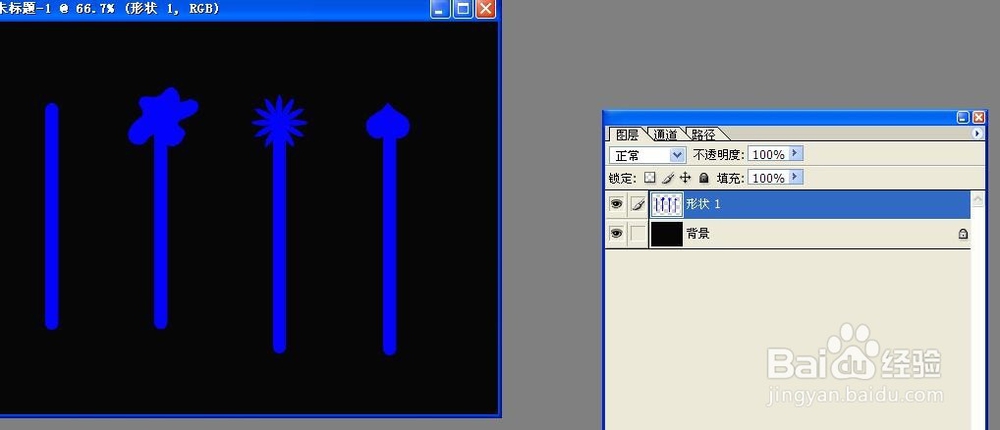
8、用鼠标右键,点击形状所在的图层,在弹出的菜单中,选择“混合选项”。

9、选择“外发光”,并将发光的颜色,改为黄色。如图:
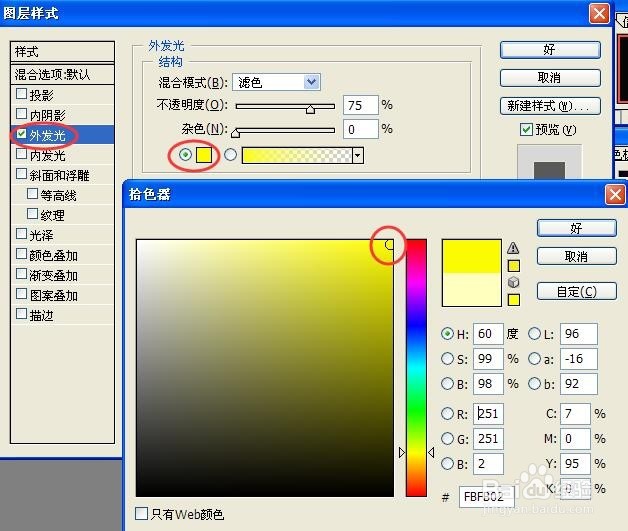
10、调整“不透明度”、“杂色”、“扩展”、“大小”等选项,到合适的数值。大体做出如下图二的样子。

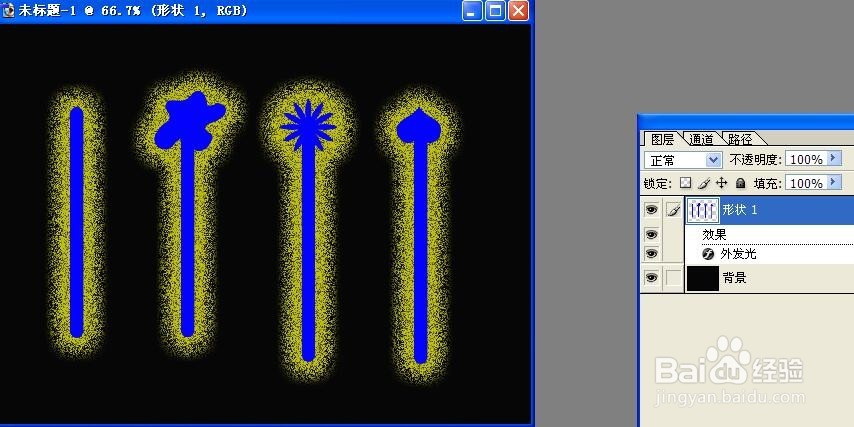
11、然后,在将该图层的“混合选项”,添加“渐变叠加”,如图所示:

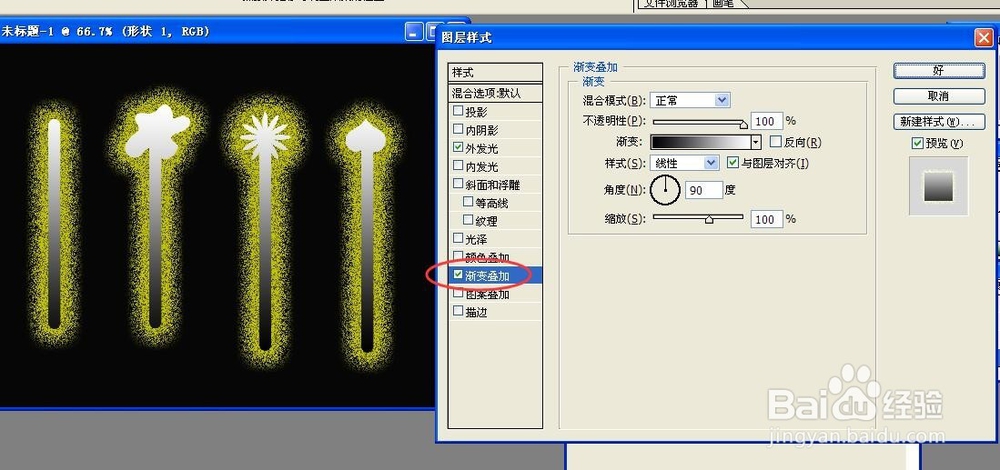
12、将渐变色,修改为一种你喜欢的颜色,比如彩虹色。然后,再修改渐变的样式和角度,一锂淅铄旰直到你自己满意为止。如图所示:
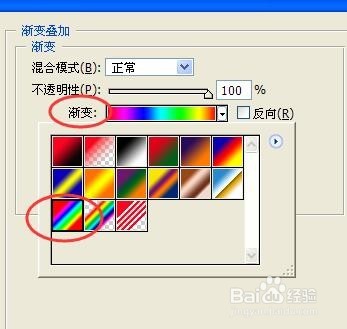

13、完成以上操作后,效果如图所示。形状立体感,不是很强。
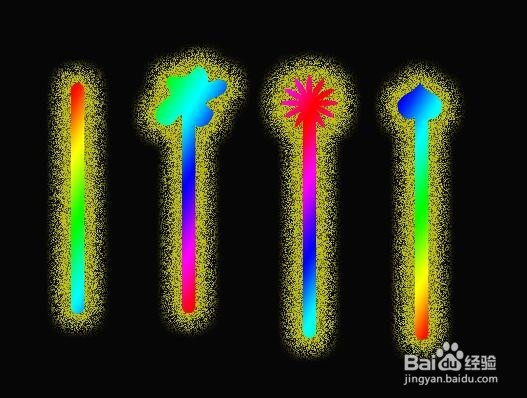
14、我们再给形状层,添加“内阴影”的图层样式。如图:

15、这样,形状就有立体感了。好了,五彩缤纷的荧光棒制作完成了。感觉怎么样?赶紧动手也制作一个吧。(记得点赞哦。)